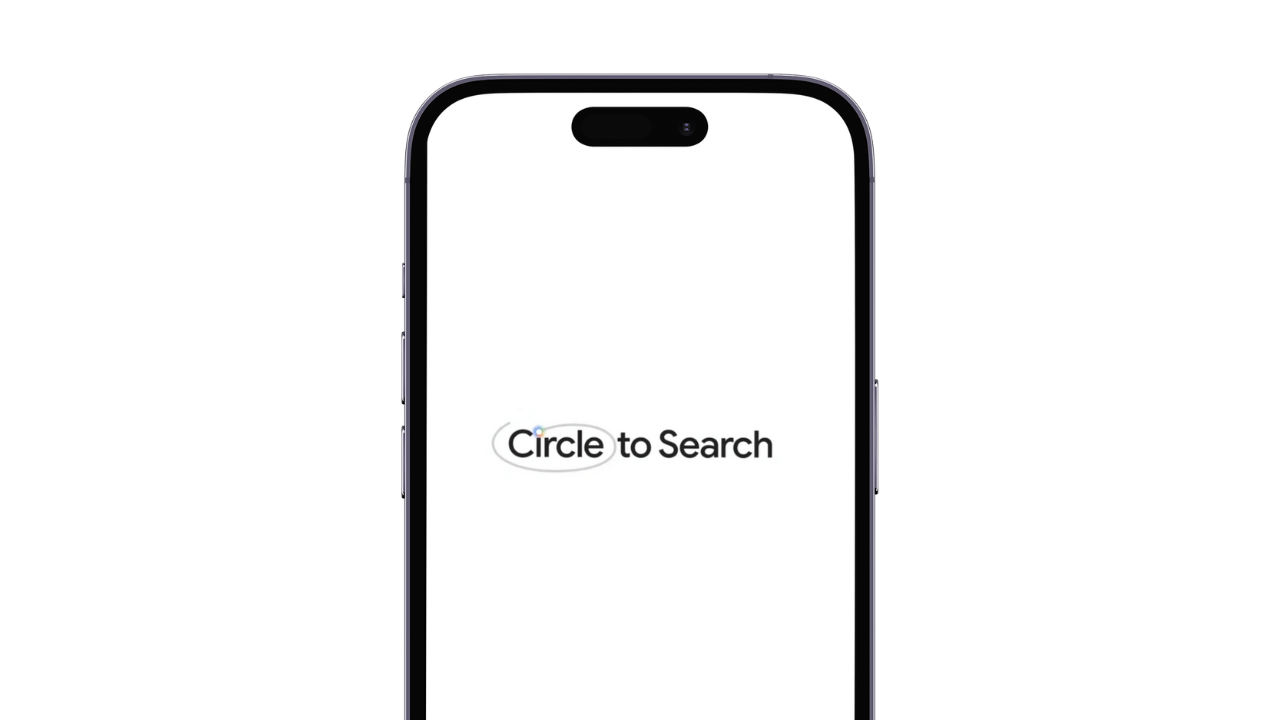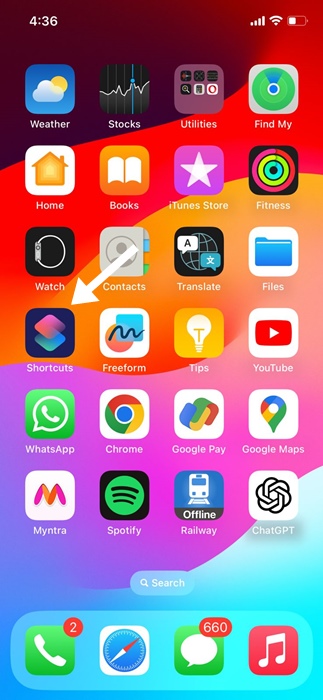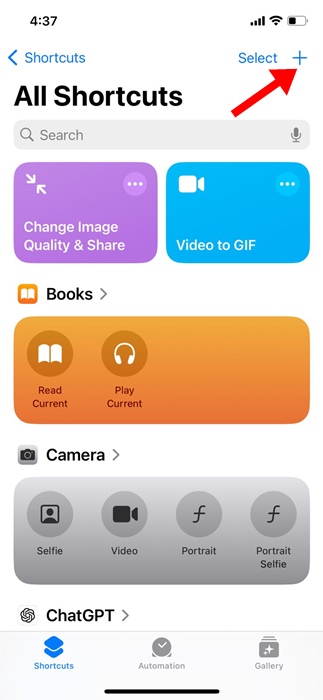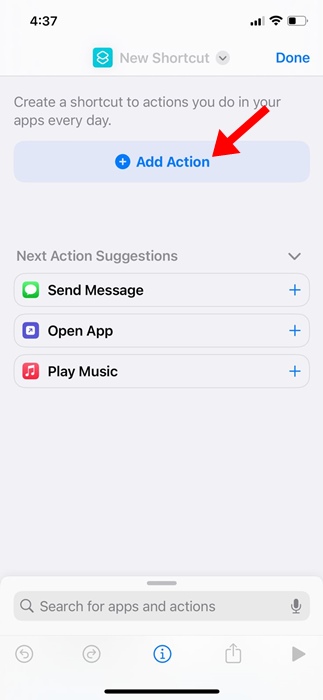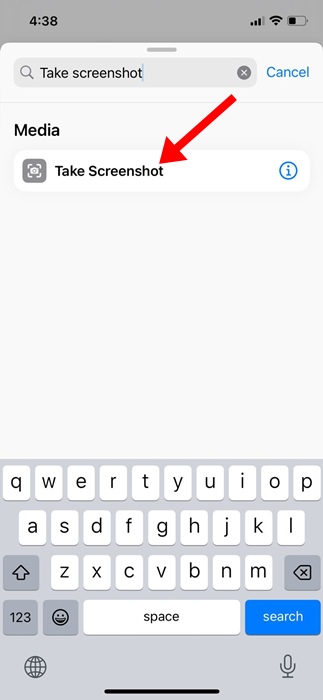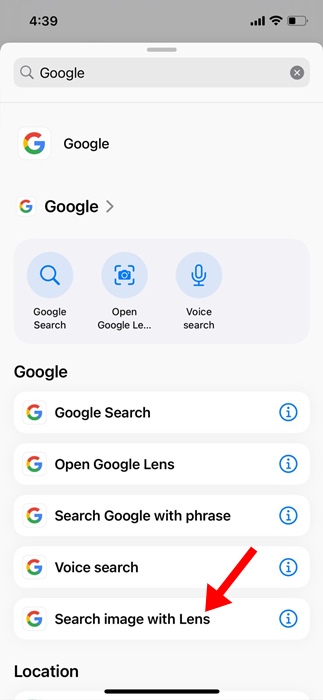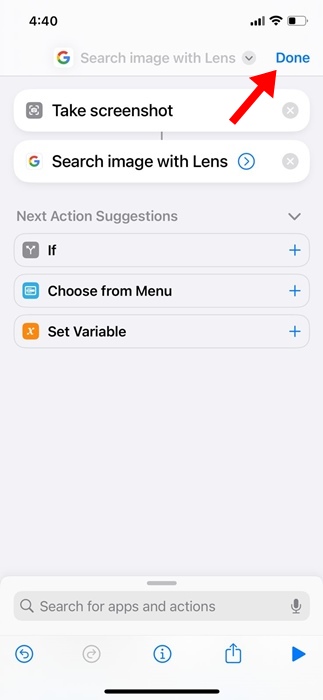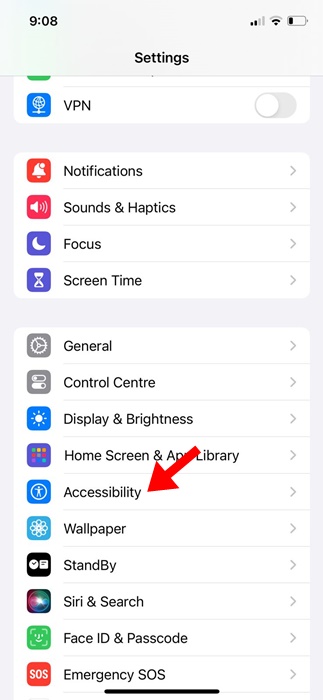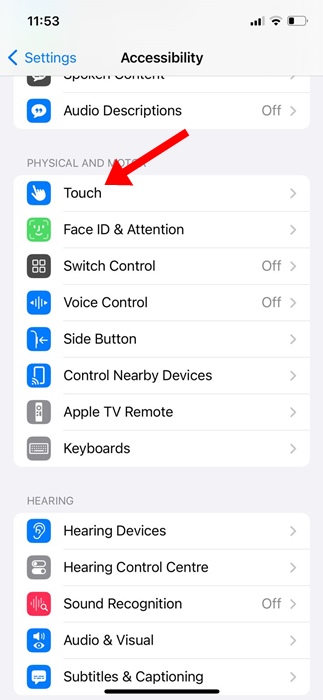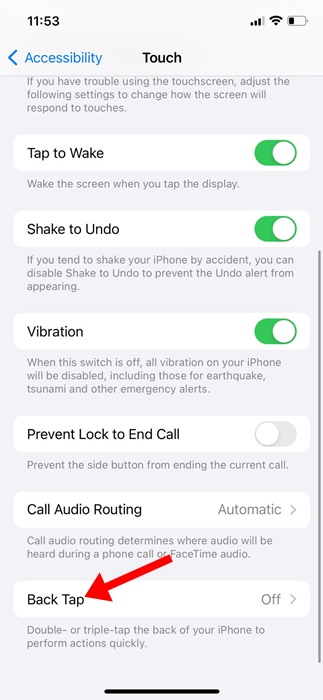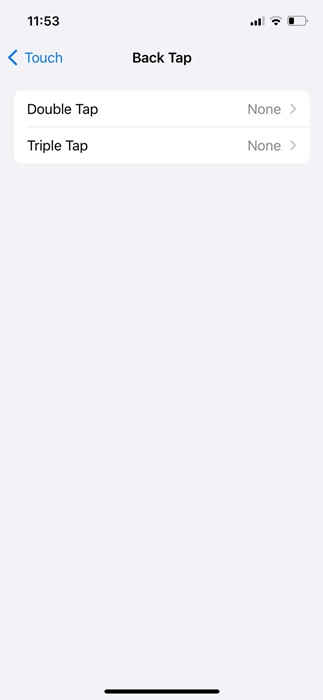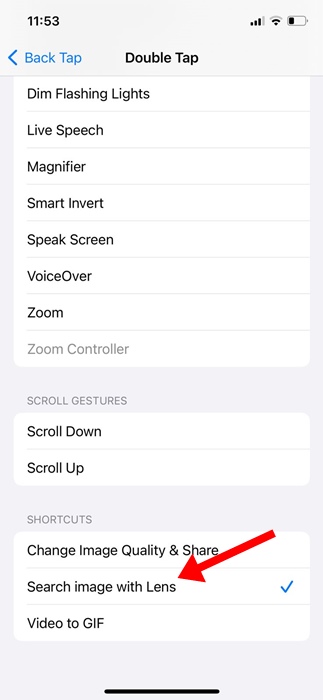Несколько месяцев назад Google представил новую функцию под названием «Круг для поиска». По сути, это новый способ поиска чего-либо на вашем телефоне Android без переключения между приложениями.
Эта функция позволяет собирать информацию об объектах с помощью простых жестов, таких как обведение, выделение, написание или нажатие.
В настоящее время эта функция доступна только на некоторых телефонах Android высокого класса, и неизвестно, когда она появится на iOS.
Содержание
Круг Google для поиска на iPhone
Хотя Круг для поиска недоступен для iOS, это не мешает пользователям iPhone пользоваться этой функцией.
На iPhone вы можете создать ярлык, который обеспечивает аналогичную функцию «Круг для поиска». Если вы заинтересованы в использовании функции типа «Круг для поиска» на своем iPhone, продолжайте читать руководство.
Как включить функцию Circle для поиска на iPhone
Действия по включению функции типа «Круг для поиска» на iPhone немного сложны, поэтому следуйте им внимательно.
1. Для начала запустите приложение Ярлыки на своем iPhone.
2. Когда приложение откроется, коснитесь значка (+) в правом верхнем углу экрана.
3. На экране «Новый ярлык» нажмите Добавить действие.
4. В строке поиска найдите «Сделать снимок экрана». Затем нажмите Сделать снимок экрана в списке результатов.
5. После этого коснитесь поля «Поиск приложений и действий» в нижней части экрана.
6. Введите Google и выберите параметр Поиск изображений с помощью объектива в списке результатов.
7. После выбора нажмите кнопку Готово в правом верхнем углу экрана.
Как активировать ярлык?
Теперь, когда вы создали ярлык с помощью приложения «Ярлыки» на своем iPhone, пришло время назначить действие для запуска этого ярлыка. Чтобы настроить действие для запуска ярлыка, выполните следующие действия.
1. Запустите приложение Настройки на своем iPhone.
2. Когда откроется приложение «Настройки», нажмите Специальные возможности.
3. На экране «Специальные возможности» прокрутите до раздела «Физические и двигательные» и нажмите Сенсорный.
4. Прокрутите вниз и нажмите Back Tap.
5. Затем выберите «Двойное касание» или «Тройное касание», в зависимости от того, какой жест вы хотите использовать.
6. На экране двойного или тройного касания выберите Поиск изображения с помощью объектива.
После того как вы настроили триггер, вы можете открыть любое изображение и выполнить жест (двойное или тройное нажатие). Это активирует ярлык, автоматически сделает снимок экрана и откроет его в Google Lens.
Google Lens проанализирует контент, отображаемый на экране, и предоставит результаты поиска.
В этом руководстве рассказывается, как подключить функцию Google Circle для поиска на iPhone. Хотя это не совсем «Круг для поиска», это довольно близкая альтернатива для тех, кто хочет иметь аналогичную функцию на своем iPhone. Дайте нам знать, если вам нужна дополнительная помощь по этой теме, в комментариях.